【公式识别神器】 Mathpix Snip 安装及其使用教程
写在前面:
对于从事理工科的科技工作者编写文档而言,编辑公式可谓是一件非常头痛的事了。尤其是面对要将手稿中的公式再挨个往文档中敲时(无论是Mathtype还是 LaTeX \LaTeX LATEX)
1. 使用方法:
仅需截图即可在几秒钟内从PDF或手写笔记中提取方程式。
将生成的 LaTeX \LaTeX LATEX 代码粘贴到任何Markdown或 LaTeX \LaTeX LATEX编辑器中
只需要截个图,Mathpix Snip就可以将截图中的公式自动转化为 LaTeX \LaTeX LATEX 代码表达式,我们只需要简单地修改修改就可以直接插入到 LaTeX \LaTeX LATEX 或Word中,公式较为清晰规范的话是不需要修改的。而且可以识别手写的公式。
2. 官网下载并安装
官网下载安装完成后,Mathpix Snip会在后台运行即隐藏在任务栏。
按快捷键Ctrl+Alt+M唤醒软件框选出要识别的公式,即可识别出框选区域的公式。
3. 导出为Markdown或 LaTeX \LaTeX LATEX
截图区域选好之后,Mathpix会自动识别图片中的公式,给出 LaTeX \LaTeX LATEX 源码,并将源码复制到剪切板上。
这里顺便附上打开查看剪切板的方法:
Windows+V

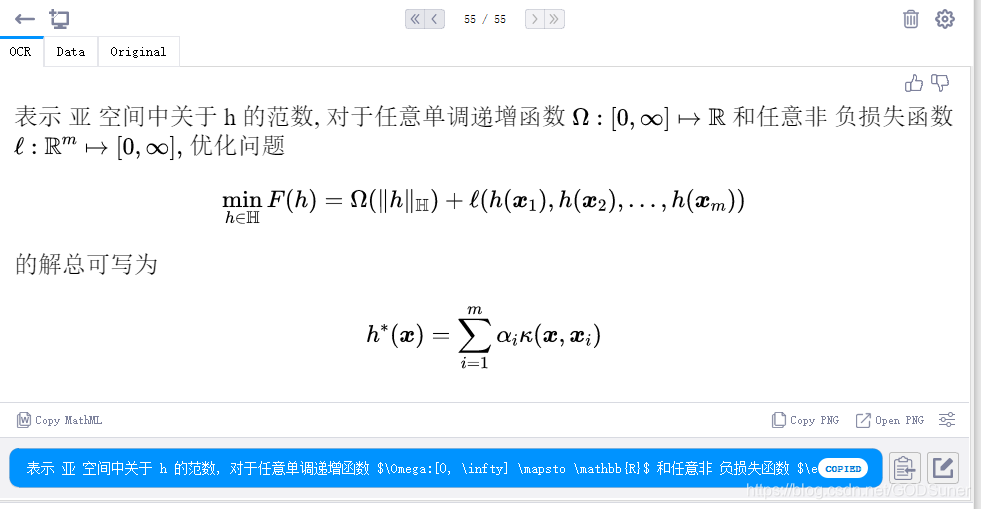
4. 导出为word格式
4.1 方式1 (需安装Mathtype插件)
- 点击这儿就可以获得从官网下载Mathtype插件
Ctrl+Alt+M截取公式,并复制公式的 TeX \TeX TEX代码- 将
光标放在需插入公式的地方,Ctrl+V粘贴公式代码
最重要的一步:
- 点击
mathtype工具栏的Toggle TeX将tex代码转换为公式。

- 或着使用Mathtype的转换快捷键
ALT+\即可将 TeX \TeX TEX代码转换为公式。
4.2 方式2 (在线完成)
-
LaTeX \LaTeX LATEX转MathML可以通过在线网站https://stackedit.io/editor来完成。
-
将剪切板上的 LaTeX \LaTeX LATEX 源码粘贴到两个“$”之间,右边会出现公式:

右键公式->Show Math As->MathML Code得到MathML Code如下所示:

- 全选
Ctrl+A-> 复制Ctrl+C。在Word中插入公式 -> 只粘贴文本,就可以得到可以编辑的word公式了。

(Word中的这几步,可以录制一个宏,选择快捷键更节省时间)